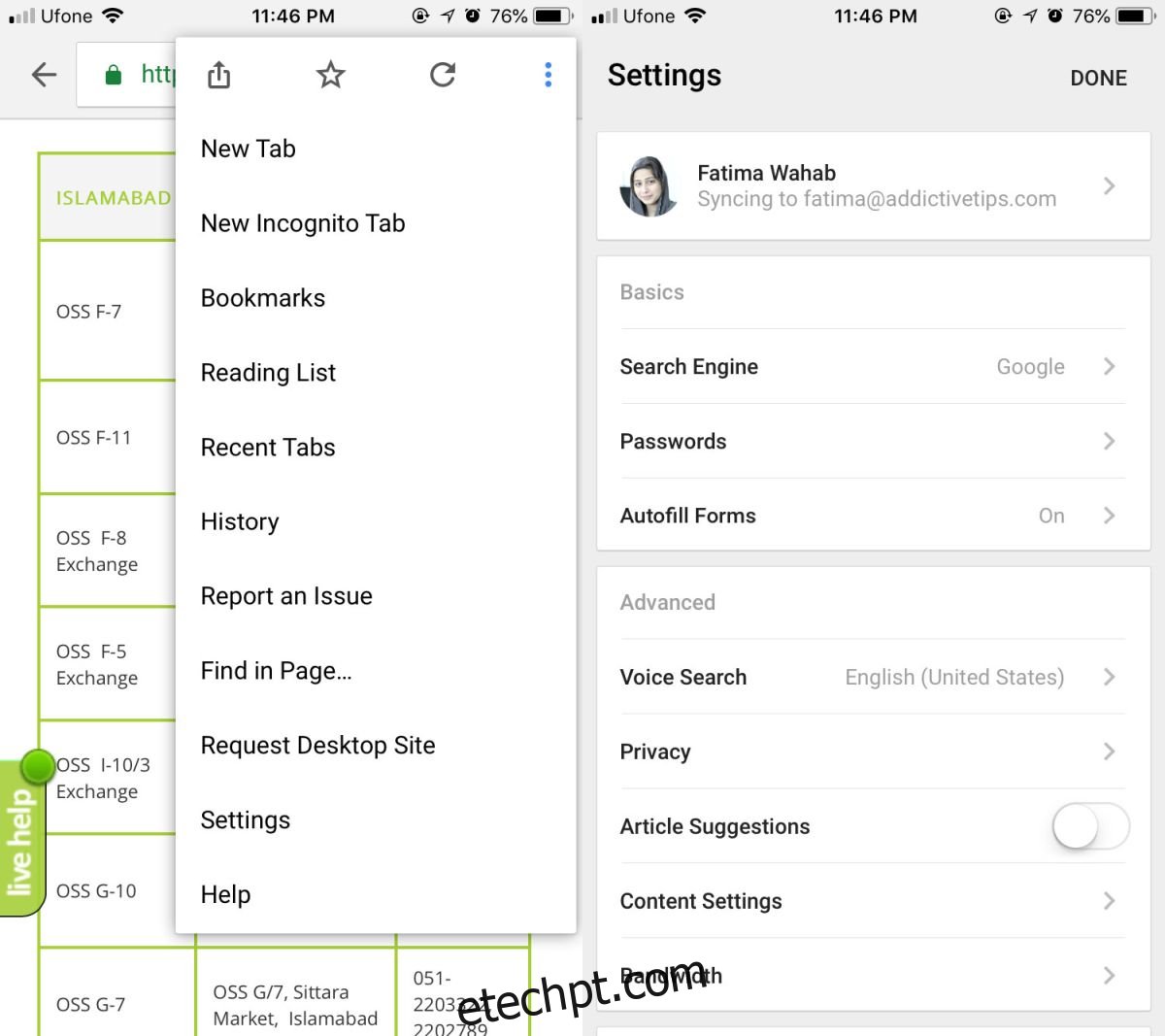Os navegadores geralmente incorporam recursos que seriam considerados excessivos apenas alguns anos atrás. Hoje, os navegadores são tudo, desde visualizadores de arquivos até cofres de senha. O Chrome não é estranho ao gerenciamento de senhas. Tanto a versão para desktop quanto para celular possuem um gerenciador de senhas que sincroniza suas senhas com sua conta do Google, se você estiver conectado a ela. O Chrome no iOS acaba de receber uma atualização que permite exportar senhas do Chrome na forma de um arquivo CSV.
Exportar senhas do Chrome
Atualize o Chrome no seu iPhone ou iPad. Abra o navegador e toque no botão mais (três pontos) no canto superior direito. No menu que se abre, selecione Configurações. Na tela Configurações, toque em Senhas.
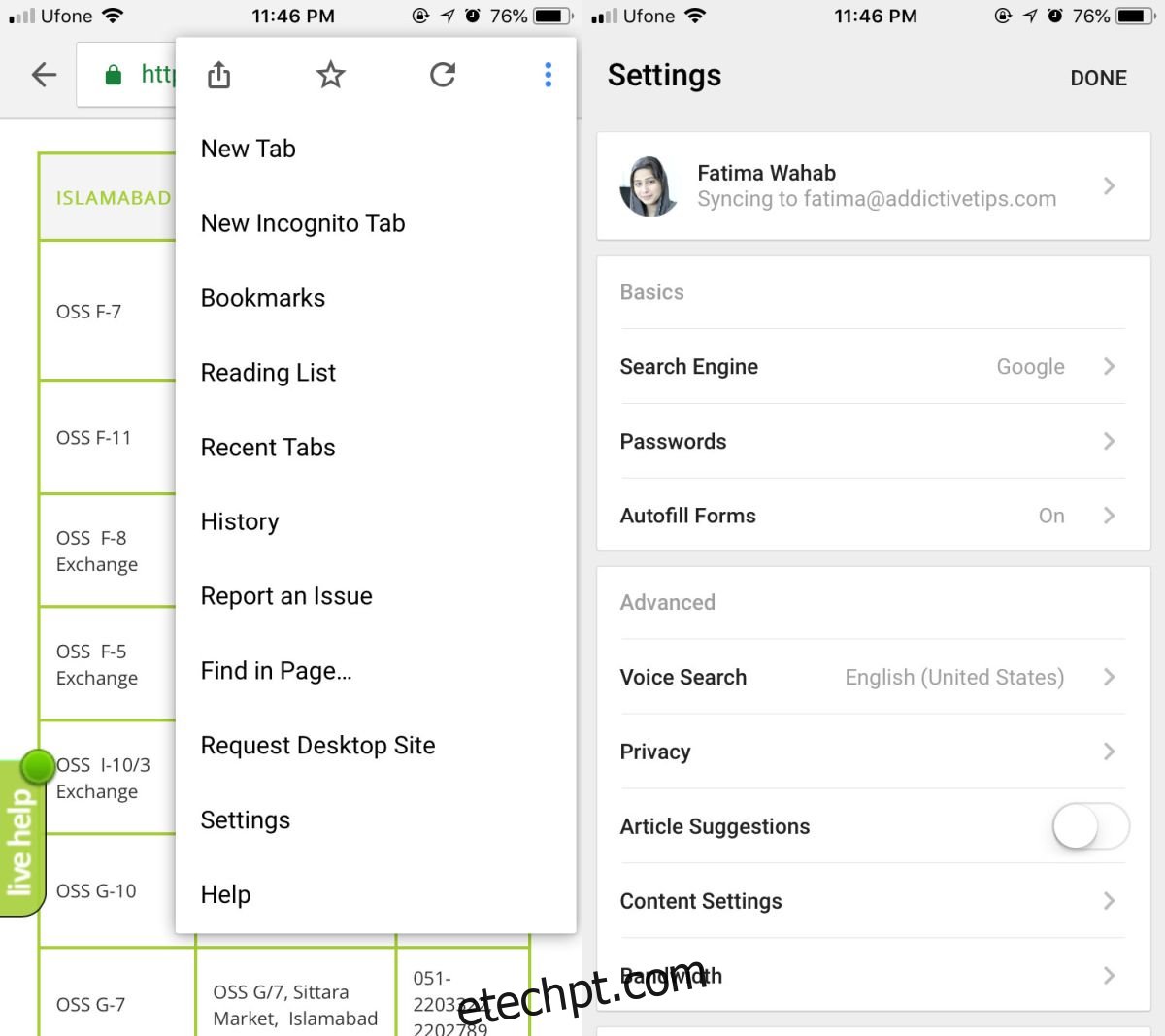
Na tela Senhas, você verá uma lista de todos os sites para os quais salvou senhas e também uma lista de sites para os quais colocou na lista negra de salvar senhas no Chrome. Role até a parte inferior desta tela e toque na opção Exportar senha.

Um menu será aberto com apenas uma opção ‘Exportar senha’. Toque nele e autentique com sua senha ou Touch ID. Em seguida, escolha onde deseja salvar o arquivo. As senhas são exportadas como um arquivo CSV. Você pode salvar o arquivo em uma unidade na nuvem, enviá-lo por e-mail ou enviá-lo por um aplicativo de bate-papo.
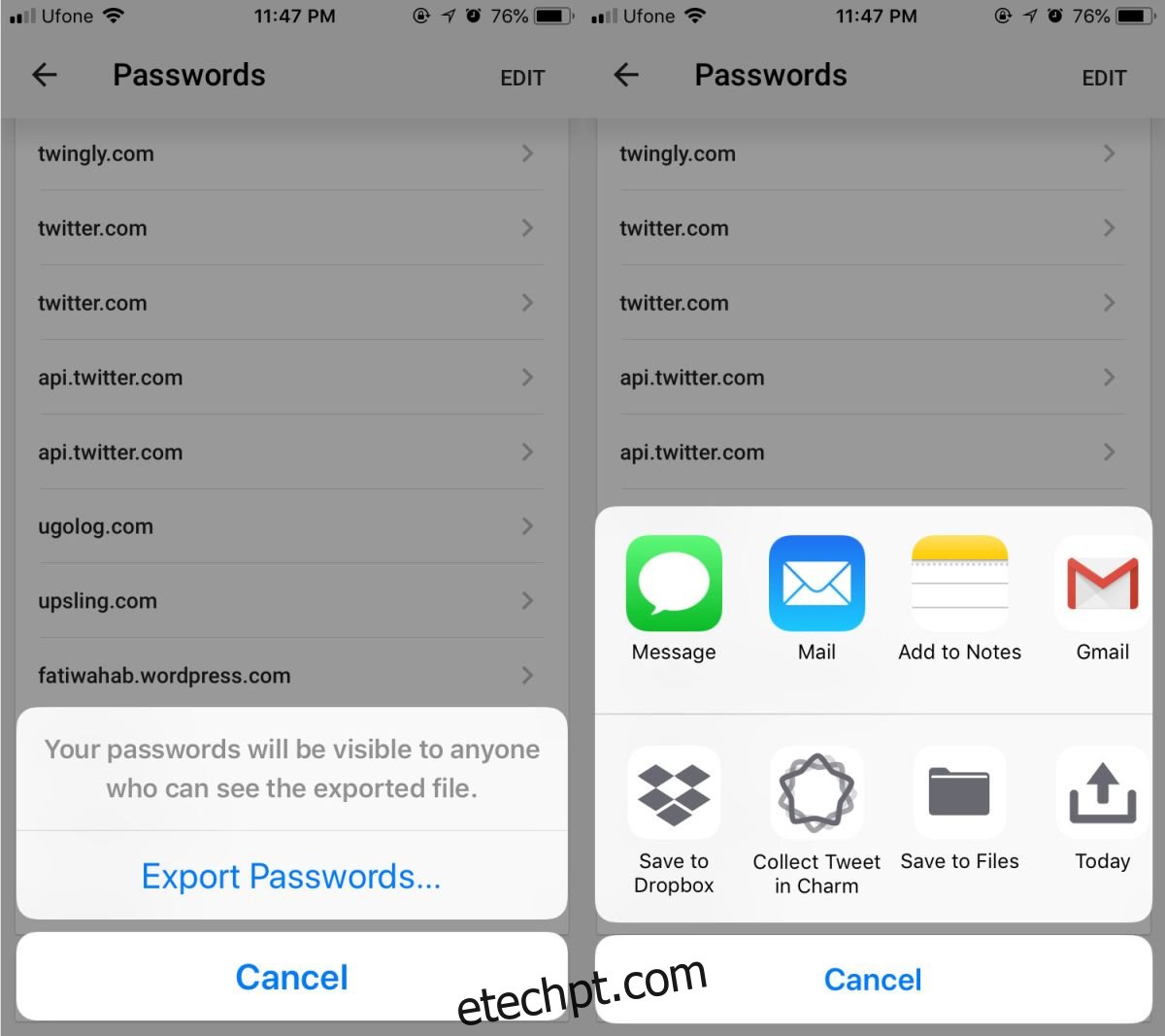
Arquivo não criptografado
Ao exportar senhas, o menu que aparece quando você toca na opção Exportar senha na tela de configurações do Chrome mostra um aviso: “Suas senhas ficarão visíveis para qualquer pessoa que possa ver o arquivo exportado”. O que isso significa essencialmente é que o arquivo em si não é protegido por senha e não é criptografado.
É literalmente uma planilha em formato CSV com quatro colunas; nome (do site), URL, nome de usuário e senha. Se você carregar este arquivo para dizer uma unidade de rede compartilhada ou uma unidade de nuvem compartilhada, qualquer pessoa que tenha acesso a essas unidades poderá abri-lo.
Isso não tem a intenção de assustá-lo de exportar senhas, mas você deve saber com que segurança os dados são salvos antes de exportá-los. É uma boa ideia enviar o arquivo por e-mail para você mesmo e enviá-lo para seu e-mail pessoal, não para seu e-mail de trabalho. Dessa forma, alguém que queira colocar as mãos em suas senhas precisará acessar seu e-mail primeiro.
Alternativamente, você pode carregar o arquivo em uma unidade de nuvem pessoal, baixá-lo em sua área de trabalho e adicioná-lo a um arquivo compactado que pode ser protegido com uma senha. Mantenha apenas o arquivo compactado e exclua o arquivo CSV original desprotegido.